HP Deskjet 460 Mobile Printer series Manuel utilisateur
PDF
Télécharger
Document
Manuel d'utilisation de la Toolbox mobile HP imprimante pour assistants numériques personnels (PDA) Guide d’utilisation Manuel d’utilisation de la Toolbox mobile HP imprimante pour assistants numériques personnels (PDA) Guide d’utilisation Premi ère édition : 09/2005 Informations relat ives aux droits d'aut eur © 2005 Copyright Hewlett-Packard Developm ent Company, L.P. Toute reproduction, adaptation ou traduction es t interdite sans autorisation écrite préalable, s auf dans les cas prévus par la loi s ur le copyright. Les informations contenue s dans ce docum ent peuvent être modifiées sans préavis. Les produi ts et services HP sont couverts par les conditions de garanties qu i apparais sent explicitement dans la déclaration de garantie joi nte à tous nos produits et services. Rien dans le présent document ne saurait constituer une garantie supplém entaire. HP n'assume aucune responsabili té pour des erreurs technique s ou rédactionnelles contenues dans le présent docume nt. Marques Microsoft® et Windows® sont des marques déposées de Micros oft Corporation aux Etats-Unis. Adobe® et Acrobat® sont des marques déposées d’Adobe System s Incorp. Contenu Contenu 1 Démarrage Ouvrir la Toolbox 5 Régler les préférences Toolbox (Pocket PC) 5 Trouver d’autres ressources pour le produit 6 2 Connexion à l’imprimante Installer et utiliser des connexions 802.11 7 Installer des connexions 802.11 7 Configurer et utiliser des profils sans fil 802.11 8 Installer et utiliser des connexions sans fil Bluetooth 9 Installer des connexions sans fil Bluetooth 9 Configurer les paramètres sans fil de Bluetooth 9 Configurer la connexion par défaut de l’imprimante 10 3 Gestion et configuration de l’imprimante Imprimer une page de test 11 Consulter les rapports d’erreur 11 Consulter les informations sur l’état de l’imprimante 12 Configurer les paramètres d’impression 12 Configurer les paramètres d’alimentation 13 Obtenir des informations sur l’imprimante et le logiciel 13 Obtenir des informations sur l’imprimante 13 Obtenir des informations sur le logiciel 13 4 Entretien de l’imprimante Nettoyage des cartouches d’encre 15 Alignement des cartouches d’encre 16 Réglage des couleurs 16 A Consommables HP Commander des consommables pour l’imprimante en ligne 17 Utiliser des cartouches d’encre 17 Trouver des cartouches d’encre lors de voyages 17 B Support et garantie Contacter le support clients 19 Notification de garantie limitée Hewlett-Packard 19 3 4 1 Démarrage La Toolbox mobile HP imprimante pour assistants numériques personnels (ou PDA) vous permet de consulter les informations sur l’état et l’entretien de l’imprimante à partir de PDA utilisant Palm OS ou Microsoft® Pocket PC. Elle permet de consulter les niveaux d’encre et de batterie, de comprendre la signification des voyants de l’imprimante et de configurer les paramètres sans fil de 802.11 et de Bluetooth pour pouvoir imprimer sans fil. Ce manuel d’utilisation explique comment exécuter les tâches de base de la Toolbox. Démarrage Ouvrir la Toolbox Ouvrir la Toolbox sur un PDA utilisant Palm OS 1. Sous la catégorie ‘Unfiled’ (sans dossier’ ou sous ‘TOUTES catégories’, cliquez sur le lien Toolbox. 2. Cliquez sur Actualiser pour établir la connexion avec l’imprimante. Ouvrir la Toolbox sur un PDA utilisant Pocket PC 1. Cliquez sur Démarrer, puis Programmes. 2. Cliquez sur le lien Toolbox. TIP: Pour masquer la Toolbox, cliquez sur Dossier, puis sur Masquer. Pour masquer la Toolbox, cliquez sur Dossier, puis sur Quitter. Régler les préférences Toolbox (Pocket PC) Régler les préférences Toolbox 1. Cliquez sur Options, puis Préférences. 2. Configurez les paramètres souhaités, puis cliquez sur OK. Ouvrir la Toolbox 5 Trouvez d’autres resources pour le produit Pour obtenir plus d’informations sur le produit et des conseils supplémentaires en cas de problèmes, consultez les sites suivants : Poster de configuration : Fournit des informations d’installation illustrées. Une version imprimée de ce document est fournie avec l’imprimante. Une version électronique est disponible sous forme de fichier Adobe® Acrobat® Portable Document Format (PDF) file sur le CD de démarrage (Starter CD) ainsi que le site http://www.hp.com/support/dj460. Manuel de démarrage : Fournit des informations sur l’installation de l’imprimante et du logiciel. Une version imprimée de ce document est fournie avec l’imprimante. Une version électronique est téléchargeable en format PDF sous http://www.hp.com/support/dj460. Guide d’utilisation à l’écran Fournit des informations sur la configuration et la réalisation des fonctions de base avec l’imprimante et sur la résolution des problèmes d’impression Ce guide est propose au format PDF et sous la forme d’un fichier d’aide HTML de Microsoft (CHM) sur le CD de démarrage, et d’un fichier CHM et d’un fichier d’aide Apple sur l’ordinateur après l’installation du logiciel. Pour ouvrir le document CHM, votre ordinateur doit posséder au moins la version Microsoft Windows® et Internet Explorer 4.01 ou supérieure. Pour afficher le fichier d’aide Apple dans le système d’exploitation Mac OS, utilisez la visionneuse d’aide Mac. Si l’ordinateur utilisé ne satisfait pas à ces exigencies, utilisez la version PDF. Une version électronique est téléchargeable en format PDF sous http://www.hp.com/support/dj460. Toolbox (Windows) Fournit des informations sur l'état et l'entretien La Boîte à outils est installée avec le logiciel de del'imprimante, notamment sur les niveaux d’encreet le l'imprimante sur l’ordinateur du bureau. niveau de charge de la batterie, ainsi quedes liens vers ce guide d’utilisation affiché sur l’écran pour faciliter les tâches d'impression debase et résoudre les problèmes. Elle propose également des liens à HP Instant Support et au site Web myPrintMileage (MaConsommationd’Impression) qui enregistre les informations sur l’utilisation de votre imprimante. Vous pouvez aussi configurer les paramètres de 802.11 et de Bluetooth pour une impression sans fil. Utilitaire d’impression L’utilitaire d’impression HP contient des outils pour L’utilitaire d’impression HP est en règle générale HP (Mac OS) : configurer les paramètres d’impression, régler installé avec le logiciel de l’imprimante sur l’imprimante, nettoyer les cartouches d’encre, imprimer l’ordinateur de bureau. configuration et pages de test, commander des consommables en ligne et accéder aux informations sur les sites internet de support. Vous pouvez aussi configurer les paramètres de 802.11 et de Bluetooth pour une impression sans fil. 6 Aide en ligne (Windows) Fournit des informations sur l'utilisation du piloted'imprimante et la Boîte à outils. L’assistance en ligne est installée en même temps que le pilote d’imprimante et la Toolbox sur l’ordinateur de bureau. HP Instant Support (Windows) : Cet utilitaire basé sur le Web fournit des conseilsd'assistance et de dépannage pour identifier etrésoudre les problèmes de l'imprimante. HP Instant Support comprend également des informations sur l'exploitation de l'imprimante pour vous aider à comprendre le type d'utilisation qui en est fait. Vous pouvez accéder à ce service électronique par le biais de la Toolbox sur l’ordinateur de bureau. Pour plus d’informations, consultez sur votre ordinateur le manuel d’utilisation de l’imprimante. Web Fournit les toutes dernières informations sur l'imprimante. Consultez Démarrage http://www.hp.com/support/dj460. 2 Connexion à l’imprimante NOTE: Pour installer l’impression sans fil avec 802.11 ou Bluetooth , vous avez respectivement besoin d’une carte d’imprimante 802.11 ou d’une carte Bluetooth sans fil. Ces cartes d’imprimante sont incluses avec certains modèles ou peuvent être achetées séparément pour d’autres modèles d’imprimantes. Pour plus d’informations sur l’utilisation des cartes d’imprimante pour 802.11 et Bluetooth sans fil ou savoir comment les commander, consultez sur votre ordinateur le manuel d’utilisation de l’imprimante. NOTE: Le PDA doit avoir la capacité adéquate pour le type de connexion sans fil que vous désirez utiliser pour votre imprimante. Pour plus d’informations, consultez la documentation fournie avec le PDA. Installer et utiliser des connexions 802.11 Cette section explique comment installer et configurer l’imprimante pour une connexion sans fil 802.11 . Installer des connexions 802.11 Si vous installez cette imprimante mobile pour une connexion sans fil avec un seul ordinateur, il est recommandé d’utiliser un réseau « ad hoc ». Cependant, vous pouvez aussi l’installer dans un réseau en infrastructure déjà existant qui utilise un protocole d’application sans fil (WAP). Pour obtenir un aperçu de l’impression sans fil avec 802.11 et un explication détaillée des paramètres de connexion sans fil avec 802.11 , consultez sur votre ordinateur le manuel d’utilisation de l’imprimante. NOTE: Pour utiliser l’imprimante en mode sans fil, vous devez lancer au moins une fois le programme d’installation du CD-Rom de démarrage pour créer une connexion sans fil. Après avoir lancé l’installation pour créer une connexion sans fil, vous pouvez connecter l’imprimante à d’autres réseaux en configurant de nouveaux profils de liaison sans fil et en changeant de position le commutateur de profils de connexion sans fil. NOTE: Les informations données dans cette section présupposent que la Toolbox est connectée à l’imprimante. (Si les niveaux d’encre apparaissent dans la Toolbox, celle-ci est bien reliée à l’imprimante.) Installer et utiliser des connexions 802.11 7 Connexion à l’imprimante Vous pouvez connecter des PDA utilisant Palm OS ou Pocket PC par le biais de connexions sans fil 802.11 et Bluetooth. Configurer et utiliser les profils sans fil 802.11 Chaque profil que vous configurez dans votre logiciel (1, 2 et 3) correspond à une position de commutation des profils de liaison sans fil (1, 2 et 3) sur l’imprimante. Le profil en cours correspond à la position en cours (1, 2 ou 3) du commutateur de profils sans fil. Grâce au commutateur de profils de connexion sans fil de l’imprimante, vous pouvez enregistrer les paramètres de plusieurs ordinateurs ou réseaux (jusqu’à trois). Ainsi, vous pouvez sans difficultés transporter l’imprimante de chez vous au bureau ou entre les trois différents réseaux sans fil. Lorsque vous installez le pilote de l’imprimante à partir du CD-Rom de démarrage et que vous sélectionnez le type de connexion Sans fil les paramètres du profil sans fil 802.11 sont enregistrés sous la position en cours du commutateur de profils. Une fois que vous avez installé le logiciel utilisant une connexion sans fil, vous pouvez configurer les paramètres des trois profils de liaison sans fil pour pouvoir vous connecter aux réseaux sans fil de votre choix. Configuration des profils sans fil 802.11 1. Ouvrir la Toolbox. (Voir Ouvrir la Toolbox.) 2. Cliquez sur l’onglet Services (Palm OS) ou Services Imprimante (Pocket PC), puis sur Paramètres Liaison sans fil. 3. Cliquez sur le profil que vous désirez configurer. 4. Configurez les paramètres souhaités, tel que le nom du réseau sans fil (SSID), le mode de communication, le canal, le type d’authentification utilisé et le type d’encryptage utilisé. Pour plus d’informations sur les paramètres du 802.11 sans fil, consultez sur votre ordinateur le manuel d’utilisation de l’imprimante. 5. Cliquez OK pour sauvegarder les paramètres. NOTE: Lorsque de nouvelles données du 802.11 sont envoyées à l’imprimante pour configurer l’un des profils sans fil, celle-ci va ensuite s’éteindre puis se rallumer pour permettre l’enregistrement des données. Impression à partir d’un profil spécifique 1. Positionnez le commutateur de profils de l’imprimante sur le profil qui correspond au réseau sans fil souhaité. 2. Imprimez un document en utilisant le pilote d’imprimante installé. 8 Connexion à l’imprimante Installer et utiliser des connexions sans fil par Bluetooth Cette section explique comment installer et configurer l’imprimante pour une connexion sans fil Bluetooth. Pour obtenir un aperçu de Bluetooth et plus d’informations concernant l’utilisation de Bluetooth avec l’imprimante, consultez sur votre ordinateur le manuel d’utilisation de l’imprimante. Connexion à l’imprimante Installer une connexion sans fil Bluetooth Les sections suivantes expliquent comment installer une connexion sans fil Bluetooth. Installation de connexion sans fil Bluetooth 1. Ouvrir la Toolbox. (Voir Ouvrir la Toolbox.) 2. Pour Palm OS, cliquez sur Connexions, puis sur Paramètres. -OuPour Pocket PC, cliquez sur Options, puis sur Connexions. 3. Cliquez sur Rechercher (Palm OS) ou Scanner (Pocket PC). Une liste des dispositifs Bluetooth disponibles apparaît. 4. Cliquez l’imprimante choisie dans la liste. NOTE: L’adresse du dispositif Bluetooth pour l’imprimante sélectionnée apparaît dans le Champ d’adresses BT. Cette adresse ne peut pas être modifiée. 5. Cliquez sur Actualiser pour établir la connexion avec l’imprimante. Configurer les paramètres sans fil de Bluetooth NOTE: Les paramètres de Bluetooth ne peuvent être modifiés que par un PDA utilisant une connexion Bluetooth. Configuration des paramètres sans fil de Bluetooth 1. Ouvrir la Toolbox. (Voir Ouvrir la Toolbox.) 2. Cliquez sur l’onglet Services (Palm OS) ou Services Imprimante (Pocket PC), puis sur Paramètres Bluetooth. 3. Configurez les paramètres souhaités (voir liste ci-dessous) et cliquez sur OK pour sauvegarder ou sur Annuler pour quitter. Adresse du dispositif Bluetooth Cette adresse permet aux dispositifs Bluetooth d’identifier l’imprimante. Vous ne pouvez pas modifier l’adresse du dispositif Bluetooth. Installer et utiliser des connexions sans fil par Bluetooth 9 Nom du dispositif Bluetooth Lorsqu’un dispositif se connecte à l’imprimante, il affiche le nom du dispositif Bluetooth de l’imprimante. L’imprimante fait de même nom d’un dispositif Bluetooth par défaut : [nom de l’imprimante]/[numéro de série]. Cette option vous permet de changer le nom du dispositif Bluetooth de l’imprimante. Pour changer le nom de votre imprimante, vous devez connecter l’imprimante à votre ordinateur à l’aide d’un câble USB. NOTE: Vous pouvez entrer et sauvegarder jusqu’à 60 caractères pour le nom de votre imprimante Bluetooth. Vous pouvez imprimez une page de configuration sans fil pour obtenir l’intégralité des 60 caractères. NOTE: Le nom du dispositif Bluetooth de l’imprimante n’apparaît que dans les applications Bluetooth. Pour modifier le nom du dispositif Bluetooth, suivez les instructions suivantes : 1. Ouvrez la fenêtre Paramètres Bluetooth, puis cliquez sur le Nom de dispositif. 2. Entrez le nouveau nom de l’imprimante dans le champ Nom de dispositif (jusqu’à 60 caractères). 3. Cliquez sur OK. Le nom du dispositif Bluetooth de l’imprimante a été modifié. Code PIN Cette option vous permet de changer le code PIN de l’imprimante. Quand l’imprimante est réglée avec l’option Encryptage demandé, tout dispositif essayant de se connecter à l’imprimante a besoin d’un code PIN pour y accéder. Pour modifier le code PIN, suivez les instructions suivantes : 1. Ouvrez la fenêtre Paramètres Bluetooth, puis changer le code PIN. La fenêtre Modifier code PIN apparaît. 2. Entrez le nouveau code PIN. 3. Entrez le nouveau code PIN une seconde fois. 4. Cliquez sur OK. Le code PIN a été modifié. Réinitialisation de l’accès du dispositif: : Pour réinitialiser l’accès du dispositif et effacer de la mémoire de l’imprimante tous les dispositifs qui y sont reliés, suivez les instructions suivantes : 1. Ouvrez la fenêtre Paramètres Bluetooth, puis cliquez sur Réinitialisation d’accès du dispositif. Une fenêtre d’avertissement apparaît. 2. Cliquez sur OK pour réinitialiser l’accès du dispositif et effacer tous les dispositifs reliés à la mémoire de l’imprimante. -OuCliquez sur Annuler pour quitter sans réinitialiser l’accès du dispositif. Configurer la connexion par défaut de l’imprimante Cette section explique comment installer le type de connexion (802.11 ou Bluetooth) que la Toolbox utilise sur le PDA pour se connecter à l’imprimante. Configuration de la connexion par défaut de l’imprimante 1. Ouvrir la Toolbox. (Voir Ouvrir la Toolbox.) 2. Cliquez sur Connexions, puis Paramètres. 3. Ouvrez la section Connexion par défaut, puis cliquez sur le type de connexion que vous souhaitez installer. Votre imprimante utilisera la connexion sélectionnée à la prochaine ouverture de la Toolbox. 10 Connexion à l’imprimante 3 Gestion et configuration de l’imprimante Gestion et configuration de l’imprimante La Toolbox vous permet d’utiliser des PDA avec Palm OS ou Pocket PC pour commander l’imprimante et pour configurer les paramètres d’impression. Imprimer une page de test Vous pouvez imprimer une page de test à partir de la Toolbox. Cette page vous permet de vérifier si l’imprimante, ainsi que la connexion entre l’imprimante et le PDA fonctionnent correctement. Imprimer une page de test 1. Ouvrir la Toolbox. (Voir Ouvrir la Toolbox.) 2. Cliquez sur l’onglet Services (Palm OS) ou Services Imprimante (Pocket PC), puis sur Imprimer une page de test. 3. Cliquez sur Imprimer pour imprimer la page de test ou sur Annuler pour quitter sans imprimer la page. Consulter les rapports d’erreur Vous pouvez utiliser la Toolbox pour obtenir une liste des erreurs qui se sont produites au niveau de l’imprimante Consulter le rapport d’erreur 1. Ouvrir la Toolbox. (Voir Ouvrir la Toolbox.) 2. Cliquez sur Connexions (Palm OS) ou sur Options (Pocket PC), puis cliquez sur Afficher le rapport d’erreur. Une liste des motifs d’erreurs qui se sont produites au niveau de l’imprimante apparaît. 3. Pour plus d’informations sur les motifs d’une erreur, cliquez sur le motif de l’erreur dans la liste, puis sur Détails. Imprimer une page de test 11 Consulter les informations sur l’état de l’imprimante Vous pouvez utiliser la Toolbox pour vérifier l’état de l’imprimante, y-compris les informations concernant les cartouches d’encre, la batterie et le débit du signal de connexion sans fil. Consulter les informations sur l’état de l’imprimante 1. Ouvrir la Toolbox. (Voir Ouvrir la Toolbox.) 2. Cliquez sur Etat (Palm OS) ou Etat d’imprimante (Pocket PC), puis cliquez sur l’élément sur lequel vous désirez obtenir des informations. Option Description Informations sur les cartouches d’encre : Fournit des informations détaillées sur les cartouches d’encre de l’imprimante. Pour imprimer ces informations, cliquez sur Imprimer. NOTE: Une image de la cartouche d’encre indiquant le niveau d’encre approximatif de chaque cartouche apparaît si le PDA est connecté à l’imprimante. Etat de la batterie affiche la source d’alimentation (secteur ou batterie) et le niveau de la batterie si elle est utilisée. Débit connexion sans fil indique le débit du signal de connexion sans fil entre l’imprimante et l’ordinateur. Configurer les parameters d’impression Vous pouvez configurer des paramètres d’impression tels que la qualité et le type de papier ou la taille de la photo à partir de la Toolbox. Configurer les paramètres d’impression 1. Ouvrir la Toolbox. (Voir Ouvrir la Toolbox.) 2. Cliquez sur l’onglet Services (Palm OS) ou Services Imprimante (Pocket PC), puis sur Paramètres d’impression. 3. Cliquez sur OK pour sauvegarder les paramètres ou sur Annuler pour quitter sans modifier les paramètres. 12 Gestion et configuration de l’imprimante Configurer les paramètres d’alimentation Vous pouvez utiliser la Toolbox pour programmer la durée au bout de laquelle l’imprimante doit s’éteindre automatiquement quand elle est en mode batterie. Pour configurer les paramètres d’alimentation 1. Cliquez sur l’onglet Services (Palm OS) ou Services Imprimante (Pocket PC), puis sur Paramètres d’alimentation. 2. Sélectionnez la durée souhaitée dans la liste. Gestion et configuration de l’imprimante 3. Cliquez sur OK pour sauvegarder les paramètres ou sur Annuler pour quitter sans modifier les paramètres. Obtenir des informations sur l’imprimante et le logiciel Vous pouvez utiliser la Toolbox pour obtenir des informations sur l’imprimante telles que le numéro de série ou le numéro de modèle. Vous pouvez aussi obtenir des informations sur la Toolbox, comme par exemple le numéro de version du logiciel. Obtenir des informations sur l’imprimante Trouver des informations sur l’imprimante 1. Ouvrir la Toolbox. (Voir Ouvrir la Toolbox.) 2. Cliquez sur l’onglet Informations, puis sur Périphérique Imprimante. 3. Cliquez sur OK pour fermer la fenêtre. Obtenir des informations sur le logiciel Trouver des informations sur le logiciel 1. Ouvrir la Toolbox. (Voir Ouvrir la Toolbox.) 2. Pour Palm OS, cliquez sur A propos des options pour l’imprimante. -OuPour Pocket PC, cliquez sur Dossier, puis sur A propos. 3. Cliquez sur OK pour fermer la fenêtre. Configurer les paramètres d’alimentation 13 14 Gestion et configuration de l’imprimante 4 Entretien de l’imprimante Nettoyage des cartouches d’encre Si les caractères ne sont imprimés que partiellement ou si des points ou des lignes manquent sur les documents imprimés, les cartouches d’encre doivent peut-être être nettoyées. Ces problèmes sont souvent dus à des buses d’impression bouchées, ce qui peut provenir d’une exposition prolongée à l’air. NOTE: Avant de procéder au nettoyage des cartouches d’encre, assurez-vous que les cartouches n’aient pas un niveau d’encre faible ou qu’elles ne soient pas vides. Des niveaux d’encre trop faibles peuvent aussi être la cause de caractères mal imprimés, de lignes ou de points manquants sur les documents imprimés. Vérifiez que les voyants des cartouches d’encre ne soient pas allumés. (Pour plus d’informations sur les voyants de l’imprimante, manuel d’utilisation de l’imprimante.) Vous pouvez aussi consulter l’état des cartouches d’encre à partir de la Toolbox. (Pour plus d’informations, voir Consulter les informations sur l’état de l’imprimante.) Remplacez les cartouches vides ou ayant un niveau d’encre faible. Pour les instructions, consultez sur votre ordinateur le manuel d’utilisation de l’imprimante. Nettoyer les cartouches d’encre automatiquement NOTE: Ne nettoyez les cartouches d’encre que lorsque cela est nécessaire. Le nettoyage fait diminuer le niveau d’encre et réduit donc la durée de vie des cartouches. ll existe trois niveaux de nettoyage. Une fois le premier niveau de nettoyage terminé, ne lancez le niveau de nettoyage suivant que si le nettoyage n’a pas été satisfaisant. 1. Ouvrir la Toolbox. (Voir Ouvrir la Toolbox.) 2. Sélectionnez l’onglet Services (Palm OS) ou Services d’impression (Pocket PC) , cliquez sur Nettoyer les cartouches d’encre, puis suivez les instructions à l’écran. Nettoyer les cartouches d’encre manuellement Un mauvais contact entre les cartouches d’encre et leur support peut aussi affecter la qualité de l’impression. Si cela est la cas, essayez de nettoyer les contacts électriques sur les cartouches d’encre et sur les supports. Pour plus d’informations sur le nettoyage manuel des cartouches d’encre, consultez sur votre ordinateur le manuel d’utilisation de l’imprimante. Nettoyage des cartouches d’encre 15 Entretien de l’imprimante Pour garder une qualité d’impression maximale, vous pouvez utiliser des PDA avec Palm OS ou Pocket PC pour accomplir des tâches d’entretien de l’imprimante telles que le nettoyage et l’alignement des cartouches d’encre et le réglage des couleurs. Alignement des cartouches d’encre Dès que vous installez une nouvelle cartouche d’encre, il est conseillé d’aligner les cartouches pour obtenir une qualité d’impression maximale. Si l’impression est granuleuse, s’il y a des points dispersés sur la feuille, des contours qui ne sont pas nets ou si une couleur bave dans une autre, vous pouvez les réaligner avec la Toolbox. Aligner les cartouches d’encre 1. Ouvrir la Toolbox. (Voir Ouvrir la Toolbox.) 2. Sélectionnez l’onglet Services (Palm OS) ou Services d’impression (Pocket PC), cliquez sur Aligner les cartouches d’encre, puis suivez les instructions à l’écran. 16 Entretien de l’imprimante A Consommables HP Ce chapitre fournit des informations sur les fournitures et accessoires HP ainsi que des renseignements relatifs aux commandes. Consommables HP NOTE: Pour une liste plus détaillée des consommables pour l’imprimante, ainsi que des informations sur les accessoires disponibles pour l’imprimante, consultez sur votre ordinateur le manuel d’utilisation de l’imprimante. Commander des consommables pour l’imprimante en ligne Vous pouvez commander les fournitures et accessoires HP sur le site Web HP. Visitez hpshopping.com (http://www.hpshopping.com ) pour plus d’informations. Utiliser des cartouches d’encre Pour obtenir une liste des cartouches d’encre compatibles avec votre imprimante, consultez sur votre ordinateur le manuel d’utilisation de l’imprimante. NOTE: On ne trouve pas toujours les mêmes consommables pour imprimantes, comme par exemple des cartouches d’encre, selon les régions/ pays. Trouver des cartouches d’encre quand vous êtes en voyage Suivez les instructions suivantes pour vous servir de PDA utilisant Palm OS ou Pocket PC et obtenir une liste des cartouches d’encre compatibles vendues dans votre pays de destination. 1. Ouvrir la Toolbox. (Voir Ouvrir la Toolbox.) 2. Cliquez sur l’onglet Informations, puis sur Informations voyage. 3. Suivez les instructions qui apparaissant à l’écran. Une liste de cartouches d’encre compatibles apparaît. Commander des consommables pour l’imprimante en ligne 17 18 Consommables HP B Assistance et garantie Si le logiciel ne marche pas correctement, essayez d’utiliser l’un des services de support suivants pour obtenir de l’aide. Pour obtenir une liste des options de supports clients, consultez sur votre ordinateur le manuel d’utilisation de l’imprimante. Vous pouvez aussi vous rendre sur le site internet de support de HP sur hp.com ; vous y trouverez des informations sur le nouveau logiciel, les produits, les systèmes d’exploitation et le support. http://www.hp.com/support/ Déclaration de garantie limitée Hewlett-Packard Produit HP Durée de la garantie limitée Logiciel 1 an Entendue de la garantie limitée 1. Hewlett-Packard garantit à l’utilisateur final que les produits HP spécifiés précédemment ne comporteront aucun défaut de fabrication ou de matériau pendant la période précisée ci-dessus, à compter de la date d’achat par le client. 2. Pour les produits logiciels, la Garantie limitée HP ne s’applique qu’à l’impossibilité d’exécuter des instructions de programmation. HP ne garantit pas le fonctionnement ininterrompu ou sans erreur de ses produits. 3. La garantie limitée HP couvre uniquement les défauts détectés dans le cadre d’une utilisation normale du produit. Elle ne couvre donc aucun autre problème, quel qu’il soit, dû aux raisons suivantes : a. maintenance ou modification inadéquates ; b. logiciels, supports, pieces ou fourniture non fournis ni pris en charge par HP ; ou c. utili‘sation en dehors des spécifications du produit ; d. modification non autorisée ou abusive. 4. Pour les imprimantes HP, l’utilisation de cartouches d’impression non HP ou de cartouches d’impression reconditionnées n’affecte ni la garantie du client, ni les contrats d’assistance HP conclus avec le client. Cependant, si un dysfonctionnement ou un endommagement de l’imprimante découle de l’utilisation d’une cartouche d’impression non HP ou reconditionnée, HP appliquera ses frais standard de main d’oeuvre et de matériel à la maintenance de l’imprimante pour le dysfonctionnement ou l’endommagement concerné. 5. Si, pendant la période de garantie applicable, HP est informé d’un défaut dans un produit couvert par la garantie HP, HP s’engage alors à réparer ou à remplacer le produit, à sa discrétion. Contacter le support clients 19 Assistance et garantie Contacter le support clients 6. Si HP n’est pas en mesure de réparer ou de remplacer le produit défectueux couvert par la garantie HP, comme cela est prévu par la garantie, HP s’engage à rembourser le prix d’achat du produit dans un délai raisonnable après que le défaut lui a été signalé. 7. HP n’a aucune obligation de réparer, de remplacer ni de rembourser le produit tant que le client n’a pas renvoyé le produit défectueux à HP. 8. Tout produit de remplacement sera neuf ou remis à neuf, à condition que ses fonctionnalités soient au moins égales à celle du produit remplacé. 9. Les produits HP peuvent comporter des pièces, des composants ou des matériaux reconditionnés dont les performances sont équivalents aux éléments à l’état neuf. 10. La garantie limitée HP est valable dans tous les pays ou régions où le produit HP couvert par cette garantie est distribué par HP. Des contrats couvrant des services de garantie supplémentaires, tels qu’un service sur site, sont proposés chez tous les prestataires de services agréés HP dans les pays ou régions où le produit est distribué par HP ou par un importateur agréé. Limites de la garantie DANS LES LIMITES PERMISES PAR LA LEGISLATION LOCALE, HP OU SES FOURNISSEURS TIERS EXCLUENT TOUTE AUTRE GARANTIE, EXPRESSE OU NON, EN RAPPORT AVEC DES PRODUITS HP. HP ET SES FOURNISSEURS EXCLUENT EN PARTICULIER TOUTE GARANTIE IMPLICITE CONCERNANT SES CONDITIONS DE MISE SUR LE MARCHE ET SON ADEQUATION A QUELQUE UTILISATION PARTICULIERE QUE SE SOIT. Limites de la responsabilité 1. Dans la mesure premise par la legislation locale en vigueur, les recours s’inscrivant dans le cadre de cette Garantie sont les seuls recours exclusifs du client. 2. A L’EXCEPTION DES OBLIGATIONS SPECIFIEES DANS CETTE GARANTIE LIMITEE, HP ET SES FOURNISSEURS TIERS NE POURRONT ETRE TENUS RESPONSABLE D’AUCUN DOMMAGE DIRECT OU INDIRECT, NATUREL OU ADEQUAT, S’IL SE BASE SUR UN CONTRAT OU SUR LA LOI OU TOUTE THEORIE JURIDIQUE ET OU SI HP AVAIT ETE AVISE DE LA POSSIBILITE D’UN TEL DOMMAGE. Législation locale 1. Cette Garantie confère au client des droits juridiques spécifiques. Le client peut également bénéficier d’autres droits pouvant varier, d’un état à l’autre aux Etats-Unis ou d’une province à l’autre au Canada, et d’un pays ou d’une region à l’autre ailleurs dans le monde. 2. Si le texte de cette Garantie contredit une législation locale, il sera considéré comme modifié pour se conformer à cette législation. Dans le cadre d’une telle législation locale, certaines exclusions et limitations de responsabilité stipulées dans cette Garantie ne s’appliquent pas au client. Par exemple, certains Etats des Etats-Unis, de même que certains gouvernements hors des Etats-Unis (notamment ceux de provinces canadiennes), peuvent : a. faire en sorte que les dénis de responsabilité et les limitations de cette déclaration ne puissent limiter les droits d’un client qui sont prévus par la loi (par exemple au Royaume-Uni). b. restreindre la capacité pour un fabricant d’imposer de telles exclusions au limitations ; ou bien c. accorder au client des droits de garantie supplémentaires, spécifier la durée de garanties implicites que la fabricant ne peut dénoncer, ou autoriser des limitations quant à la durée des garanties implicites. 3. POUR TOUTE VENTE A DES CLIENTS EN AUSTRALIE OU EN NOUVELLE-ZELANDE, LES TERMES DE CETTE GARANTIE, SAUF DANS LA LIMITE DES DISPOSITIONS LEGALES, N’EXCLUENT, NE LIMITENT NI NE MODIFIENT LES DROITS STATUTAIRES OBLIGATOIRES APPLICABLES A LA VENTE DE PRODUITS HP A DES TELS CLIENTS, MAIS VIENNENT S’Y AJOUTER. 20 Assistance et garantie © 2005 Hewlett- Packard Development, L.P. www.hp.com/support/dj460 ">
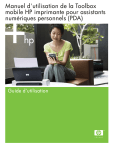
Lien public mis à jour
Le lien public vers votre chat a été mis à jour.